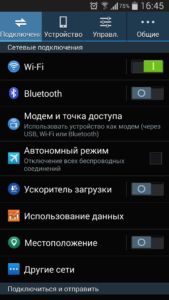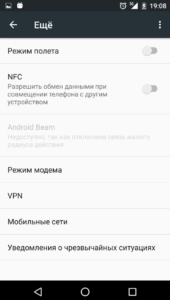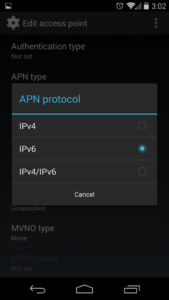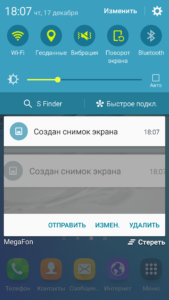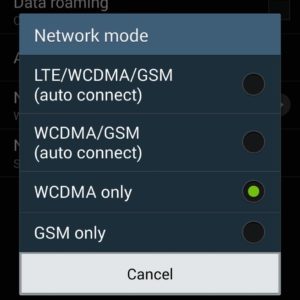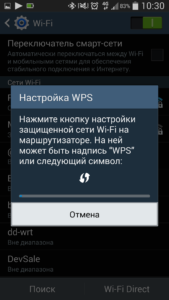- Установка и включение мобильного Интернета на телефонах Samsung
- Мобильный Интернет на телефонах «Самсунг»
- Автоматическая настройка Интернета (рекомендуемый способ)
- Ручная настройка Интернета
- Как настроить Интернет, если в телефоне две СИМ-карты
- Как включить 3G или 4G
- Доступ для текущего профиля пользователя ограничен
- Настройка профилей на телефонах «Самсунг»
- Включение и настройка Wi-Fi
- О свойствах Wi-Fi сетей
- Как настроить мобильный интернет на Samsung
- Способы настройки интернета на Android
- Автоматическая настройка интернета
- Ручная настройка интернета
- Мегафон
- Билайн
- Теле2
- Настройка интернета в двухсимочном смартфоне
- Подключение 3G или 4G
- Возможные проблемы и способы их решения
Установка и включение мобильного Интернета на телефонах Samsung
Сложно представить жизнь без смартфона, а сами мобильные устройства без стабильной работающей Сети. Его правильная настройка на гаджетах от «Самсунг» не должна представлять особых трудностей. Главное — следовать нескольким простым советам, чтобы разобраться, как включить Интернет на «Самсунге».
Мобильный Интернет на телефонах «Самсунг»
В любом телефоне можно отрегулировать настройки, касающиеся:
- паролей;
- имен пользователя;
- точки доступа APN и ее характеристик;
- канала данных;
- имени, присвоенного профилю. Без него мобильный телефон просто не выйдет на связь.
Обратите внимание! Параметры должны соответствовать сотовому оператору и самому телефону.
Обычно Интернет начинает работать сразу после того, как в устройство вставят СИМ-карту. Все параметры выставляются автоматически. Поэтому дополнительных действий со стороны пользователя практически не требуется. Он мгновенно поймет, как подключить Интернет на телефоне «Самсунг».
Автоматическая настройка Интернета (рекомендуемый способ)
Если Интернет не начинает работать после первоначальной установки СИМ-карты, рекомендуется перейти к следующим шагам:
- Отправить запрос оператору с просьбой выслать настройки. От него придет сообщение в виде конверта с шестернёй. Это обычный значок, которым обозначаются подобные сообщения.
- Открыть присланный текст.
- Выбрать пункт под названием «Приложение: Интернет».
- Нажать на кнопку «Установить».
- При необходимости ввести ПИН-код использовать цифровые обозначения 1234 или 0000. Если подобные сочетания не подходят, лучше созвониться с техподдержкой и уточнить интересующие данные.
- Подтвердить на кнопку «Да».
- Включить пункт «Мобильные данные».
- Перезагрузить устройство.
Обратите внимание! После этого связь должна работать без проблем. Примерно такой же будет инструкция, как настроить Интернет на Samsung Galaxy A5.
Ручная настройка Интернета
Если автоматический способ не работает, проблема легко исправляется своими руками. Как настроить Интернет на «Самсунг» вручную:
- У оператора сотовой связи запросить данные для настройки, необходимые для работы Сети на смартфонах и планшетах. Нужно позвонить представителям службы техподдержки или изучить соответствующий раздел на официальном сайте.
- Открыть меню устройства.
- Выбрать пункт, посвящённый настройкам.
- Найти вкладку «Подключения». Если такой раздел отсутствует, перейти к следующему шагу.
- Далее открыть пункт с названием «Мобильные сети».
- Найти вкладку с точкой доступа.
- Нажать на кнопку «Добавления». Иногда используют функцию с опциями, если другого варианта нет. Для этого можно выбирать значок с изображением трёх кнопок справа.
- Откроется новый профиль, который подлежит заполнить согласно рекомендациям со стороны оператора.
- Подтвердить сохранение внесённых изменений.
- Выбрать созданный профиль.
- Включить «Мобильные данные».
- Перезагрузить устройство.
Важно! В конце все опции нужно проверить на предмет работоспособности.
Как настроить Интернет, если в телефоне две СИМ-карты
Для каждой СИМ-карты можно настроить свой Интернет. Для этого следует перейти в настройки, потом в раздел «Подключения» и «Мобильные сети». После этого пользователю будет доступна корректировка следующих настроек:
- Данные в роуминге. Здесь включают либо отключают передачу данных в тех или иных случаях. Не все российские операторы разрешают пользоваться такими услугами по территории всей страны. Поэтому иногда опцию рекомендуется отключать, иначе затраты на неё сильно возрастут. То же касается международного роуминга, который рекомендуется отключать полностью.
- Вызовы VoLTE. Качество голосовых вызовов улучшается при включении опции. По крайней мере, если речь идёт о сетях 4G.
- Режим сети. В большинстве случаев отдают предпочтение варианту LTE. Можно выбрать схему, установленную по умолчанию. Для звонков и Интернета во многих случаях разрешается задействовать одновременно до трёх стандартов. В случае с 2G Интернет работать не будет, здесь поддерживаются только звонки и СМС.
- Точки доступа. Обычно никаких изменений в этом пункте не требуется. Настройки для точки доступа к Интернету высылаются и автоматически устанавливаются оператором. Если по ошибке пользователь сам что-то изменил, достаточно восстановить тот вариант, который раньше стоял по умолчанию.
- Сетевые операторы. Нужная сотовая связь выбирается автоматически либо вручную. Даже в международном роуминге обычно всё устанавливается без участия пользователя. Но сеть можно выбрать и вручную, если владелец гаджета лучше знает, какие показатели для него оптимальны, а также, как включать Интернет на телефоне «Самсунг».
Как включить 3G или 4G
Подключение услуги предполагает выполнение ряда условий:
- смартфон сам поддерживает современные технологии. В разделе настройки этот пункт легко проверить. Если есть соответствующая строчка, значит, всё в порядке, если её нет, рекомендуется обновить гаджет;
- расположение в регионе, где присутствует покрытие 4G и 3G. Лучше посетить официальную страничку оператора в Сети. Необходимый адрес ищется на карте покрытия. Вариант особенно актуален в случае с 4G;
- наличие симки, поддерживающей 3G и 4G.
Если на устройстве стоит обычная операционная система «Андроид» без дополнительных оболочек, инструкция будет максимально простой.
- В меню смартфона зайти в настройки и выбрать пункт «Ещё».
- Перейти в раздел «Мобильные сети».
- В открывшемся окне выбрать тип подключения, наиболее подходящий для пользователя в данный момент. Интересует пункт с 4G или 3G.
Обратите внимание! Телефоны фирмы «Самсунг» отличаются от остальных тем, что у них присутствует дополнительный интерфейс.
Для включения Интернета потребуется выполнить несколько простых действий:
- В разделе настроек выбрать «Другие сети».
- В меню перейти в пункт «Мобильные сети».
- Выбрать пункт «Режим сети».
- Кликнуть по варианту, необходимому для работы именно на 4G, после чего подключиться в Интернету удастся автоматически без перезагрузки.
Часто при переключении на другие режимы могут возникать проблемы. Но и с ними легко справиться:
- Неоднократная попытка восстановить соединение. Устройство перезагружают, повторяют действие.
- Принудительное закрытие Сети. Требуется повторный набор соответствующих настроек.
- Иногда блокировки происходят из-за того, что на телефоне нет денег. Поможет проверка баланса СИМ-карты и, если необходимо, его пополнение.
Доступ для текущего профиля пользователя ограничен
Подключение к сети Интернет на современных телефонах предполагает точную настройку профилей, для которых открывают доступ. Есть такие, которые предустановлены операторами. Но всегда можно добавлять свои.
Инструкция выглядит следующим образом:
- В меню перейти по следующим пунктам: «Настройки» — «Сеть» — «Подключения» — «Да».
- Далее выбрать строчку, предлагающую создать профиль.
- Настроить параметры, характерные для того или иного подключения по Сети. Профиль ММС и его габариты выставляются отдельно.
- В меню снова перейти по пунктам: «Настройки» — «Сеть» — «Профили приложения» — «Интернет».
- Выбрать конкретный профиль для текущего подключения. Главное — убедиться в том, что сигнал не плохой, а мощный.
Настройка профилей на телефонах «Самсунг»
Создание нескольких профилей на устройстве полезно, если функциями пользуется несколько человек. Добавление новых профилей доступно на операционных системах «Андроид» от 4.4 версии и выше. В планшетах такой функционал тоже поддерживается, но в ограниченных количествах.
Чтобы добавить новый профиль, нужно сделать следующее:
- Опустить панель уведомлений, нажать на кнопку шестерёнки.
- Прокрутить по экрану вниз и найти пункт, посвящённый пользователям. После этого шага сильных отличий между моделями нет.
- Нажать на кнопку «Добавить пользователя» для увеличения числа доступных учётных записей.
- Отобразится окно, где следует подтвердить принятое ранее решение. На этом настройка завершена.
Обратите внимание! Новый профиль можно настраивать сразу либо позже. В новых элементах текстовые сообщения и вызовы часто изначально отключаются. Для их включения требуется перейти к учётной записи администратора. Рядом с именем нового пользователя нужно нажать на иконку шестерёнок, а потом выбрать пункт «Включить звонки и СМС».
Переключение между профилями при необходимости производится через стандартную панель управления. Удалить информацию тоже не составит труда.
Включение и настройка Wi-Fi
Использование меню быстрого доступа — самый простой способ подключить Сеть. Достаточно провести пальцем по экрану сверху-вниз, появится меню, в котором следует найти иконку вай-фая и нажать на значок. Если в верхней части экрана появится ещё одна иконка, значит, функция успешно включилась.
Есть и второй способ. Нужно зайти в разделы настроек, перейти в раздел «Подключения» и выбрать в нем пункт Wi-Fi. Рядом с часами на телефоне спустя некоторое время появится иконка, подтверждающая правильное подключение.
Обратите внимание! Устройство всегда автоматически ищет сети, работающие рядом.
Допустимо добавлять сети вручную, но этот способ больше подходит для опытных пользователей. Для этого следует разбираться в следующих параметрах:
- наименование сети;
- пароль;
- тип подключения;
- параметры IP;
- прокси, если эта функция используется.
Обратите внимание! Обычно используется несколько вариантов шифрования — FT PSK, WPA/WPA2, WEP. Необходимая информация отображается во вкладках, связанных с безопасностью. Для обычного пользователя подходит любой из вышеуказанных режимов. Не стоит выбирать только WEP, поскольку его относят к устаревшим стандартам. Безопасность передаваемых данных при его использовании не гарантирована.
Использование стороннего прокси-сервера решает проблему с дополнительной защитой. Имя узла прокси вводится вручную, если автоматические настройки не срабатывают по той или иной причине.
О свойствах Wi-Fi сетей
Информация об используемой сети и её характеристиках всегда доступна. Для этого достаточно нажать на строку, где указано беспроводное соединение. Доступны обычно следующие сведения:
- скорость сети, измеряемая мегабитами;
- безопасность или разновидность используемого шифрования;
- IP-адрес устройства по отношению к локальной сети. Обычно роутер выбирает этот параметр автоматически, но можно назначить свойства вручную, посетив личный кабинет для управления устройством;
- IP-адрес для управления маршрутизатором.
Телефоны и планшеты автоматически запоминают все сети, которые ранее использовались владельцем устройства. Можно отключать или включать функцию автоматического соединения при появлении первой информации по сетям.
Обратите внимание! Использование кнопок WPS на роутерах обеспечивает упрощённую схему соединения. Благодаря этой функции система всё делает автоматически, от пользователя не требуется никаких дополнительных действий. На подключение по такой схеме уходит не больше 1 мин.
Если Wi-Fi не используется, лучше отключить сеть, чтобы сэкономить заряд батареи на устройстве. Некоторые модели от «Самсунг» предусматривают переход сетей в спящий режим. Для этого нужно зайти в дополнительные настройки сети для включения соответствующей опции.
Сейчас подключаться к Всемирной паутине можно сразу после приобретения устройства. Некоторые ошибки могут возникать лишь в том случае, если пользователь торопится, не следует инструкции. Главное — помнить об операционной системе и модели. Процесс остаётся примерно одинаковым для всех моделей, но возможны и некоторые различия, хотя они несущественны.
Источник
Как настроить мобильный интернет на Samsung
Как настроить мобильный интернет на Samsung с помощью меню смартфона? Разберемся с данным вопросом на примере популярного андроида Samsung Galaxy от авторитетной южнокорейской компании. Для этого обратимся к настраиваемым пунктам телефона в меню.
В наше время без смартфона, а тем более без всемирной паутины не могут обойтись почти все. А в последние годы мобильный трафик получил широкое распространение и развитие. Скорость мобильного соединения аналогична скорости проводного от многих топовых провайдеров. Любой оператор старается усовершенствовать свои технологии по скорости и качестве передачи данных, чтобы заполучить доверие клиентов.
Поэтому, после приобретения, перенастройки или установке новой системы после перепрошивки первым делом нужно включить интернет-соединение. Рассмотрим несколько способов как легко настроить мобильное интернет соединение на Самсунге.
Способы настройки интернета на Android
Существует два способа подключения:
- Автоматический – предустановленный в 95% случаев. Он легко выполняется и здесь пользователю не придется подключать дополнительные функции,
- Ручной способ – им приходится пользоваться редко, когда автоматика не работает корректно.
Рассмотрим оба способа, которыми можно включать мобильный интернет.
Автоматическая настройка интернета
Самый быстрый способ, к которому нужно обратиться первым делом – автоматическая активация трафика через меню настраиваемых параметров смартфона. Для этого:
- Переходим в меню с настройками смартфона,
- Выбираем «беспроводные сети»,
- Нажимаем на подпункт «мобильная сеть»,
- Кликаем на подраздел «операторы» и проверяем правильность включения.
Если в гаджет установлена сим-карта и она определилась, то связь оператора определится автоматическим способом. Если соединения нет, то кликните по названию оператора (например, Megafon). Чаще всего данная инструкция помогает, но что делать, если автоматически доступ к связи получить не удалось. Придется выбирать необходимые параметры самостоятельно.
Ручная настройка интернета
Как настроить интернет на телефоне Самсунг Галакси вручную. Пошаговая инструкция:
- Первоочередно необходимо узнать список настраиваемых параметров используемого оператора. Служба поддержки в данном случае поможет вам во время обращения или отправьте специальный запрос, чтобы оператор прислал список по смс или посмотрите информацию на сайте, если есть интернет на другом устройстве,
- В подменю настраиваемых параметров выберите вкладку «подключения»,
- Коснитесь надписи «мобильные сети»,
- Раскройте панель «точки доступа»,
- Кликните по надписи «добавить» вверху экрана.
Далее заполняем предлагаемые параметры, в зависимости от оператора. Должно получиться так:
Рассмотрим данный процесс на примере самых известных компаний, предоставляющих услуги мобильной связи в России.
- Name: не важно, но лучше назвать по имени оператора – MTS.
- APN: internet.
- Users: выбрать любое или оставить поле ввода как было,
- Пароль/ Password: придумайте любой или поле ввода как было.
- Точка доступа: intenet.mts.ru.
Сохраните настроенные параметры сети МТС.
Мегафон
Чтобы получить настройки, отправьте специальный запрос (смс с текстом «internet» на номер 5049).
Выбираем имена и параметры:
- Сетевое имя: аналогично, например megafon.
- APN: аналогично.
- Пользовательское имя / Users: также,
- Пароль/ Password: также.
- Точка: intenet.megafon.ru.
Сохраните настроенные данные. Помните, что вы должны использовать параметры, которые вам выслали по смс или которые вы посмотрели на официальном сайте.
Билайн
- Name: beeline.
- APN: аналогично.
- Пользовательское имя / Users: также любым или пустую строку,
- Пароль/ Password: аналогично предыдущему.
- Точка: intenet. beeline.ru.
Теле2
С Теле2 все аналогично, только в имени укажите tele2, а в адресе точки intenet.tele2.ru. Не забудьте сохранить выбор.
После проведенного процесса выбора параметров, проверьте подключение в параметрах по пункту «передача данных» на рабочем столе, свайпнув шторку меню вниз (меню быстрого доступа).
После проведенных манипуляций, перезагрузите устройство.
Третий метод – попросить оператора сделать автоматическую подстройку под вашу сеть или обратитесь к работнику в отделении связи.
Настройка интернета в двухсимочном смартфоне
Мобильный трафик можно применять и с двух сим-карт разных провайдеров (однако только на одно активной, на второй при этом будет 2G). Все настройки аналогичны, только нужно проводить их дважды. Главное, не спутать названия при вводе имени и адреса точки доступа.
Подключение 3G или 4G
Чтобы всегда получать выход к всемирной паутине на высоких скоростях, переключитесь на более современный стандарт связи – 4G. Чтобы включить стандарт, зайдите в меню под названием «тип сети». После проведенных манипуляций, описанных выше, 4G подключится автоматически, при условиях:
- Устройство поддерживает стандарт 4G,
- В регионе есть доступ к сетям четвертого поколения и покрытие достигает населенного пункта или дома.
Если 4G работает плохо, попробуйте переключиться на 3G. Этой сетью покрыто больше площадей России.
Возможные проблемы и способы их решения
Рассмотрим некоторые проблемы:
- Перезагрузитесь в обязательном порядке, если ручная настройка не помогла,
- Если после перезагрузки не работает – обратитесь в службу поддержки.
Чтобы получить список параметров на официальном сайте, поймайте на android гаджет wi fi в любом месте, где расположена точка раздачи беспроводной связи. Воспользуйтесь им, чтобы настроить связь и получить адрес.
Источник